1、首先我们打开一个新建演示文稿

2、打开成功,我们可以看到里面的内容是空白的,现在我们要将幻灯片背景设置成我们自定义的图片背景,要如何操作呢?我们一起来往下看

3、在菜单栏中我们选择(设计),切换到设计功能页

4、然后选择(背景),这就是我们需要设置背景的地方

5、然后我们注意观察幻灯片右侧,上面可以选择各种背景设置。我们选择(图片或纹理填充),点击切换

6、接着在切换过来的选项中,我们选择(本地图片)

7、然后会弹出一个选择框,我们就可以根据路径来找到图片,然后点击确定
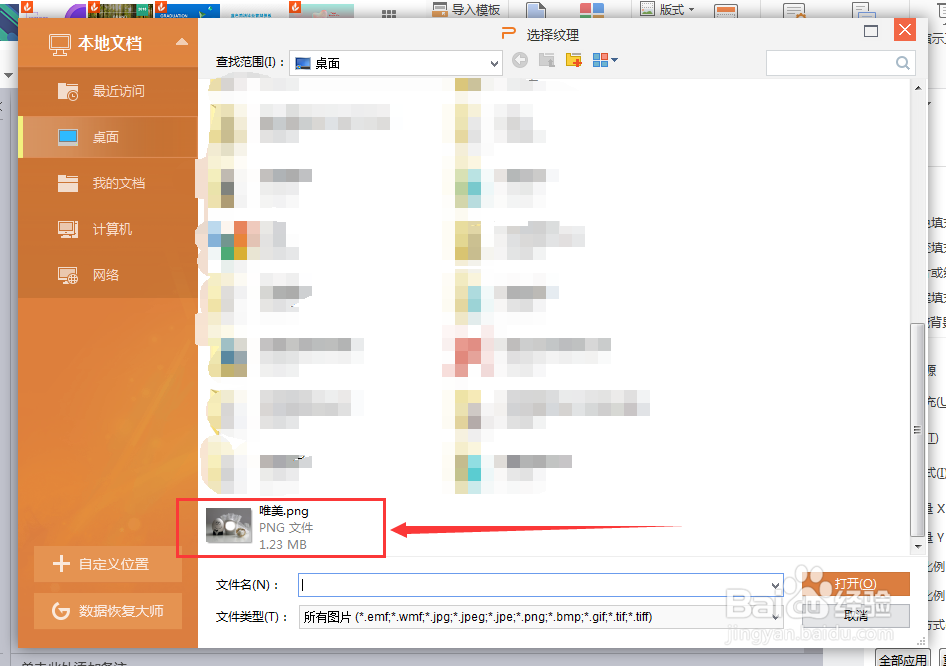
8、如此一来,图片背景就设置完成了,是不是很简单呢?

